TTEP.CN > 故障 >
笔记本电源已接通未充电怎么办 win8未接通电源的修复方法
笔记本电源已接通未充电怎么办 win8未接通电源的修复方法 【笔记本电源已接通未充电怎么办?】最近一位Win8.1用户将电源插入联想笔记本之后,电源提示:“电源已接通,未充电”,这是怎么回事呢?为什么笔记本电源已接通却提示未充电呢?这可能是笔记本长时间没有充电导致的,大家不必惊慌。下面小编给大家讲解Win8.1提示笔记本电源已接通未充电的原因及解决办法。

原因分析:
出现这样的原因有可能是长时间没有充电,导致电池的内部电量耗完后亏电严重,只是电脑充电的保护,不让过充而已,只要设置一下电池选项一般就可以解决问题了。
笔记本电源已接通未充电怎么办?
1、右击任务栏“电源”图标,从弹出的右键菜单中选择“电源选项”项进入电源详细设置界面。如图所示:

2、当然,如果任务栏右下角没有“电源”图标,我们可以通过“控制面板”进入。右击“Windows开始菜单”,从弹出的右键菜单中选择“控制面板”项。

3、当打开“控制面板”界面后,右击如图所示的“电源选项”按钮,即可打开“电源选项界面,在此就可以进行详细的设置啦。
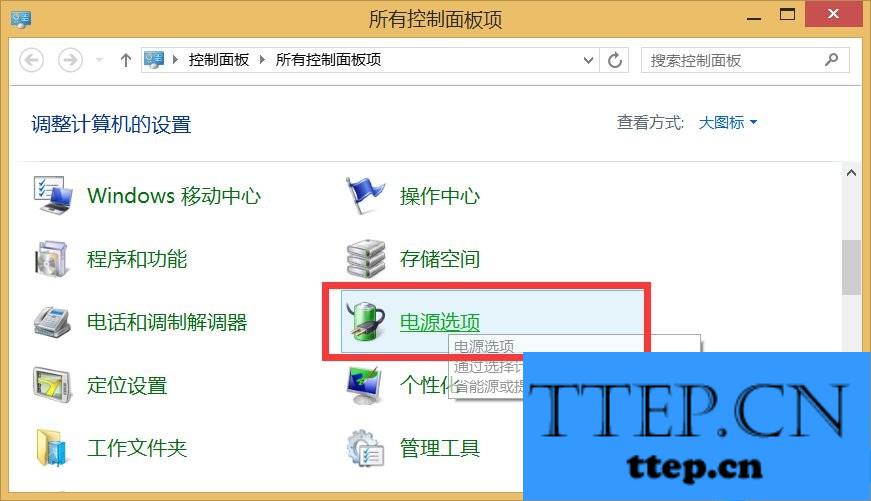
4、从打开的“电源设置”界面中,点击“电源指示器上显示的计划”栏目中,对应项右侧的“更改计划设置”按钮。
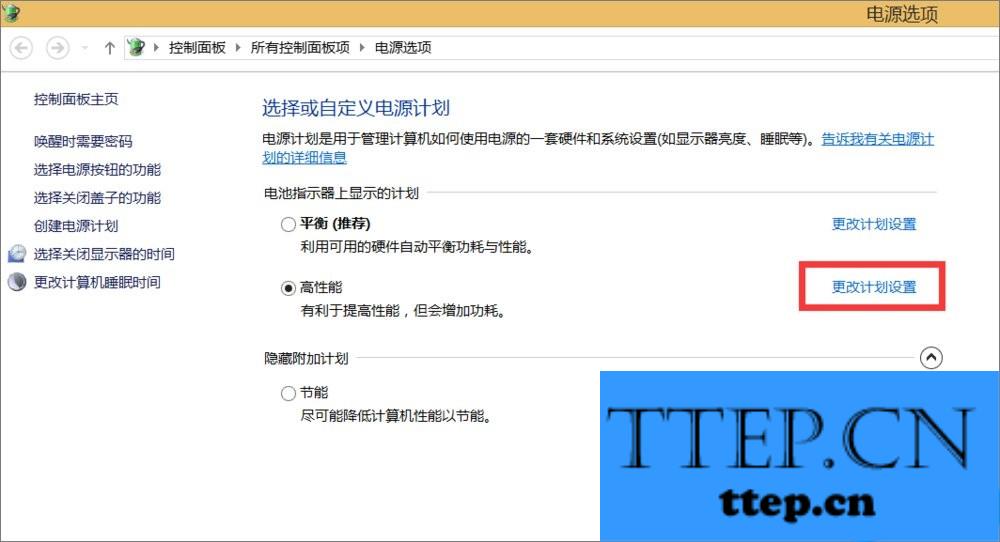
5、此时将打开“更改计划”界面,点击左下角的“更改高级电源设置”按钮。如图所示:
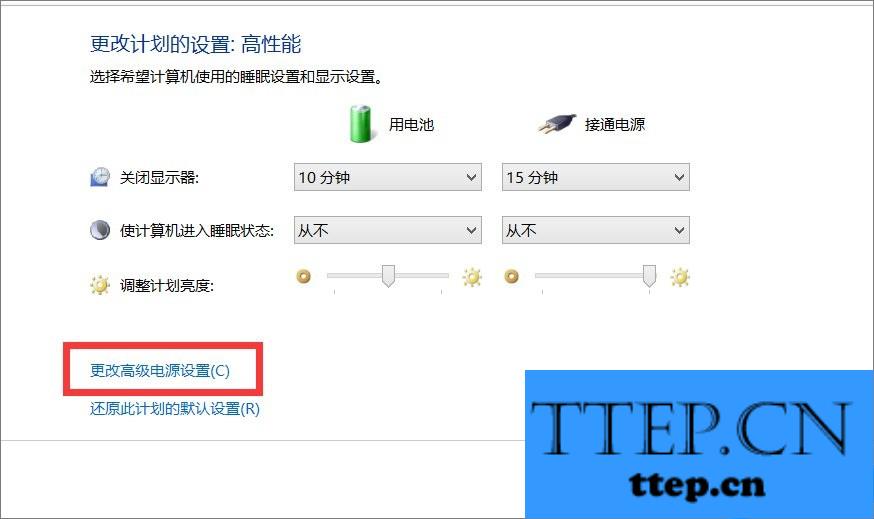
6、从打开的“电源选项”窗口中,切换到“Lenovo电源管理”选项卡,点击“启动联想电源管理软件”按钮。
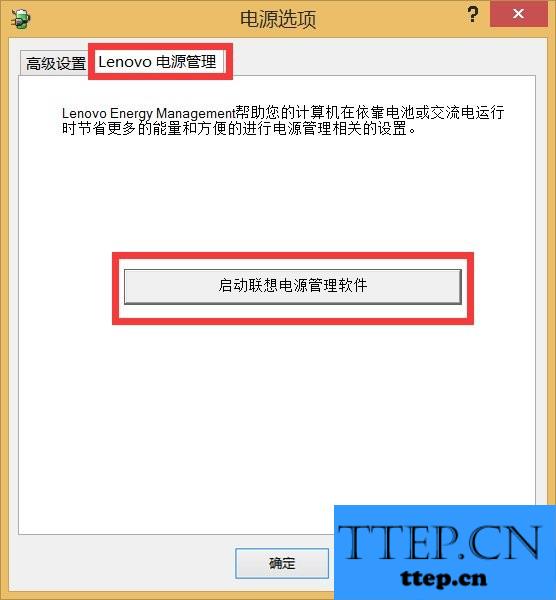
7、当打开“Energy Management”界面,在“电源”选项卡界面,勾选“最长续航时间”选项。
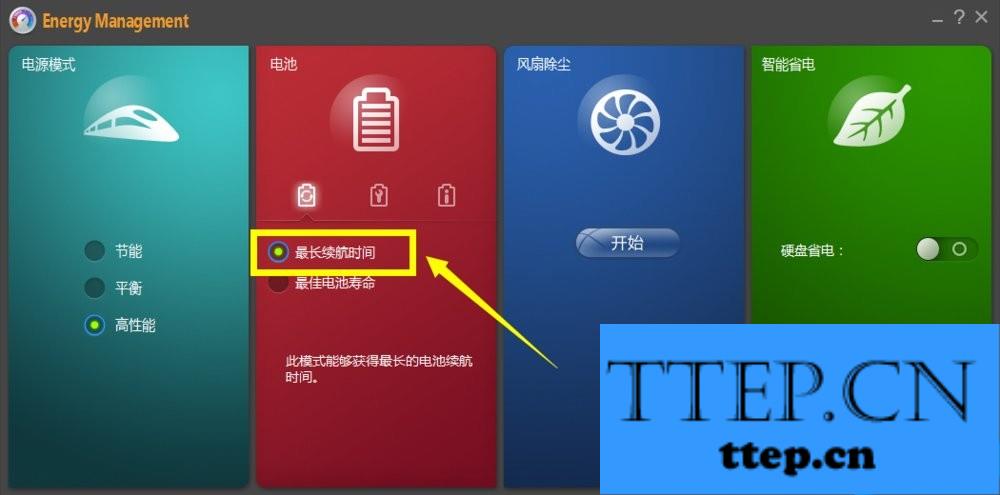
8、接着在“电源”选项卡界面,点击“电池信息”按钮,此时就可以查看到当前电池的“充电状态”为“充电中”。如图所示:
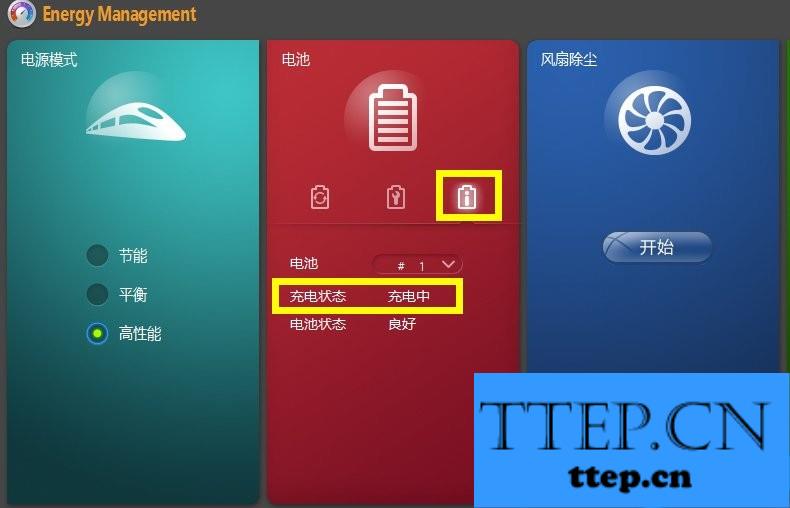
9、点击任务栏右下角的“电源”图标,此时将打开“电源信息”界面,从中就可以查看到当前电池的状态为“电源已接通,正在充电”。


原因分析:
出现这样的原因有可能是长时间没有充电,导致电池的内部电量耗完后亏电严重,只是电脑充电的保护,不让过充而已,只要设置一下电池选项一般就可以解决问题了。
笔记本电源已接通未充电怎么办?
1、右击任务栏“电源”图标,从弹出的右键菜单中选择“电源选项”项进入电源详细设置界面。如图所示:

2、当然,如果任务栏右下角没有“电源”图标,我们可以通过“控制面板”进入。右击“Windows开始菜单”,从弹出的右键菜单中选择“控制面板”项。

3、当打开“控制面板”界面后,右击如图所示的“电源选项”按钮,即可打开“电源选项界面,在此就可以进行详细的设置啦。
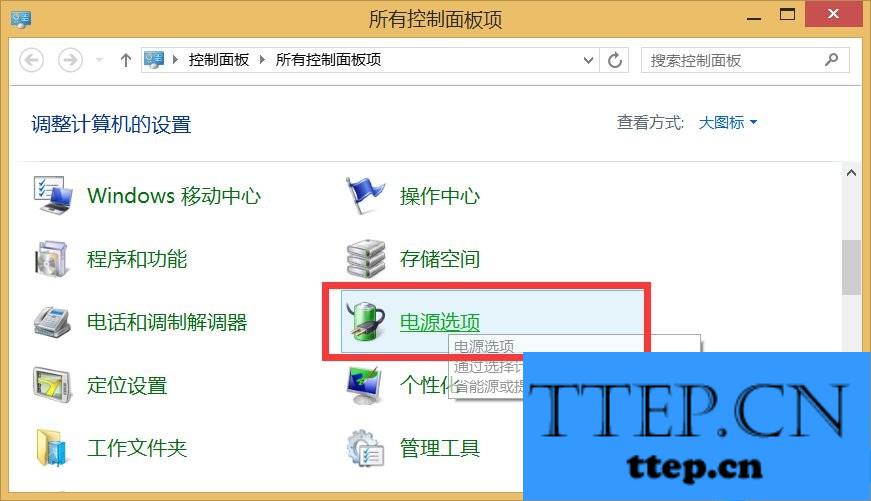
4、从打开的“电源设置”界面中,点击“电源指示器上显示的计划”栏目中,对应项右侧的“更改计划设置”按钮。
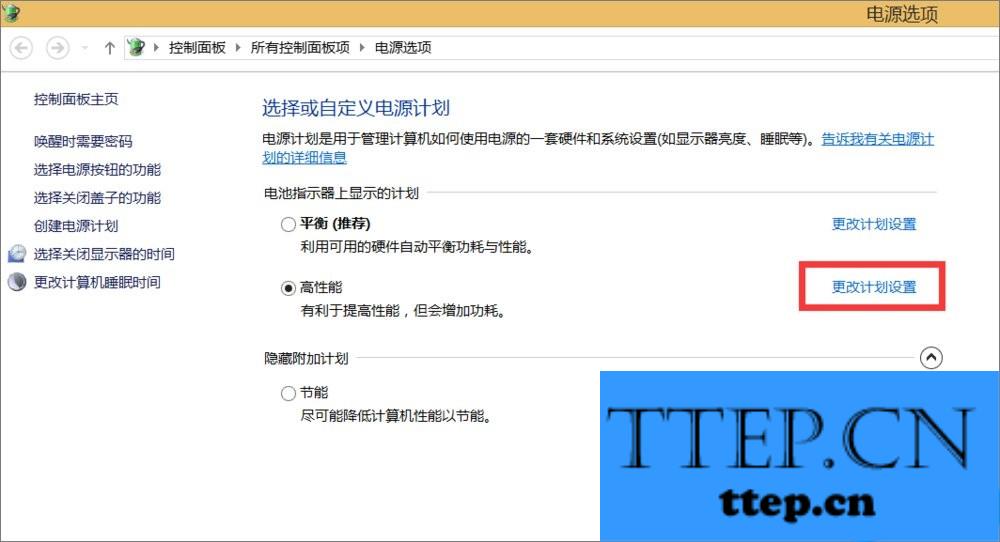
5、此时将打开“更改计划”界面,点击左下角的“更改高级电源设置”按钮。如图所示:
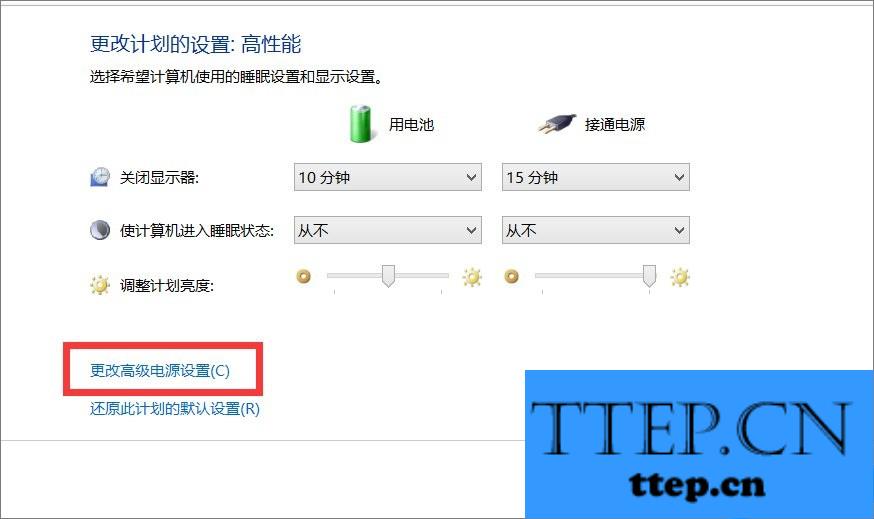
6、从打开的“电源选项”窗口中,切换到“Lenovo电源管理”选项卡,点击“启动联想电源管理软件”按钮。
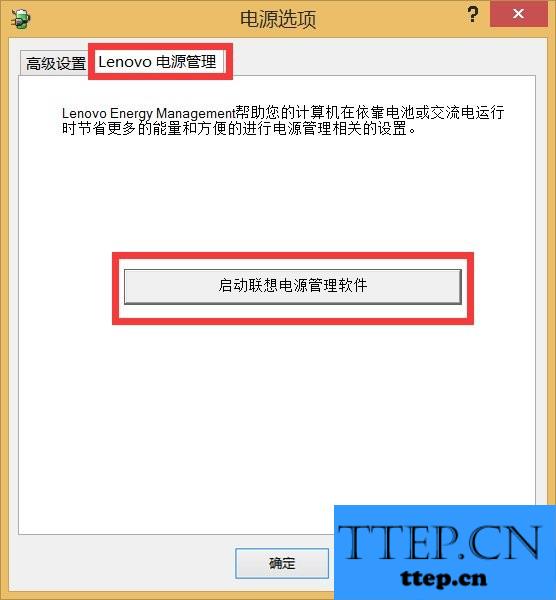
7、当打开“Energy Management”界面,在“电源”选项卡界面,勾选“最长续航时间”选项。
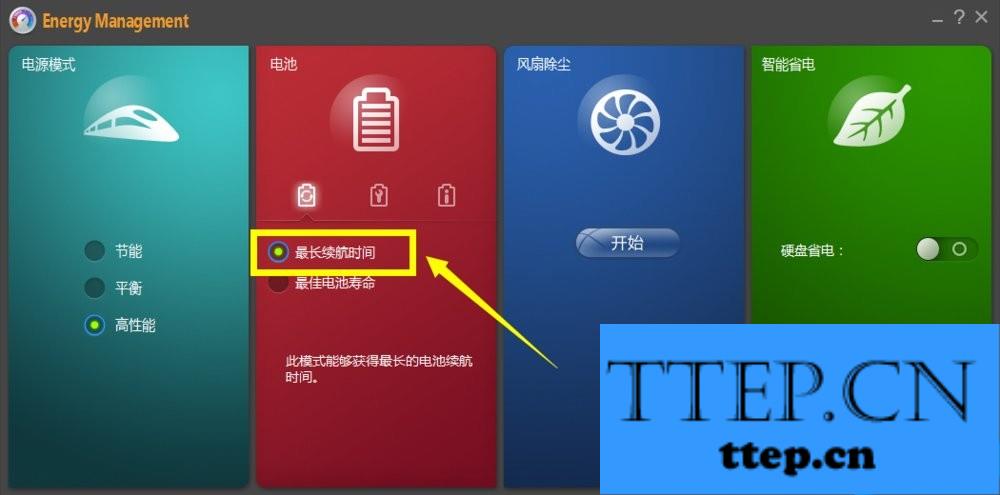
8、接着在“电源”选项卡界面,点击“电池信息”按钮,此时就可以查看到当前电池的“充电状态”为“充电中”。如图所示:
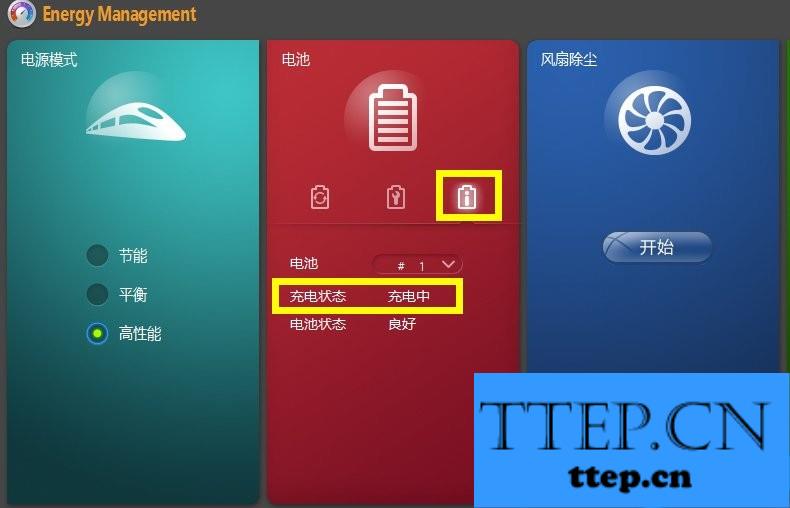
9、点击任务栏右下角的“电源”图标,此时将打开“电源信息”界面,从中就可以查看到当前电池的状态为“电源已接通,正在充电”。

- 上一篇:Win10无法打开定位服务的解决办法 Windows10系统定位功能打不开
- 下一篇:没有了
- 最近发表
- 赞助商链接
